하드 드라이브에 대한 액세스를 다시 얻는 방법, 하드 드라이브를 열 수 없는 오류 수정

이 글에서는 하드 드라이브에 문제가 생겼을 때 다시 접근할 수 있는 방법을 안내해 드리겠습니다. 함께 따라 해 보세요!
YouTube Music은 좋아하는 싱글, 앨범은 물론 라이브 공연까지 편리하고 재미있게 즐길 수 있는 방법입니다. 하지만 앱에 문제가 없는 것은 아닙니다. 특히 경고 없이 재생이 중단되는 경우가 있었습니다. 이것을 충분히 경험해 보면 좌절감 때문에 다른 음악 소스로 전환하는 것을 고려할 수도 있습니다.
그 전에 YouTube Music이 이런 방식으로 작동하는 이유와 이를 방지하기 위해 수행할 수 있는 작업을 이해하려면 계속 읽어보세요.
YouTube Music 재생이 중단되는 이유
YouTube Music은 원활하게 작동할 수 있지만 때때로 예상치 못한 중단으로 인해 음악이 중단될 수 있습니다. 문제가 지속되면 다음 원인과 해결 방법을 살펴보세요.
인터넷 연결 불량
인터넷 연결이 느리고 불안정하며 신뢰할 수 없는 경우 YouTube Music은 뮤직 비디오나 오디오를 계속 중지합니다. YouTube의 인터넷 속도 요구 사항은 높습니다. 동영상을 보려면 최소 500kbps의 속도가 필요합니다. 그리고 물론, 인터넷 연결이 전혀 되지 않으면 유튜브가 실행되지 않습니다. 이 문제를 해결하려면 먼저 여기에서 인터넷 속도와 일관성을 테스트하세요 .
품질이 좋지 않으면 다른 소스로 전환하는 것을 고려하십시오. 예를 들어 Wi-Fi 연결을 끄고 셀룰러 데이터를 켤 수 있습니다. 기타 수정 사항은 다음과 같습니다.
블루투스 연결 문제
어떤 사람들은 블루투스를 통해 YouTube Music을 재생합니다. 헤드폰, 이어폰, 스피커 등의 블루투스 기기 연결이 끊어지면 YouTube Music 재생이 중단됩니다. Bluetooth 헤드폰이 너무 발전하여 자동 귀 감지 기술이 탑재되었을 수도 있습니다. 즉, 헤드폰이나 이어폰을 제거하면 다시 착용할 때까지 YouTube Music이 자동으로 일시중지될 수 있습니다.
Bluetooth 연결 문제를 해결하려면 스마트폰을 무선 장치에 더 가깝게 유지하여 강한 신호를 유지하십시오. 또한 Bluetooth 장치의 페어링을 해제하고 다시 페어링하여 연결을 다시 설정할 수 있습니다.
손상된 앱 캐시
앱의 캐시가 가득 차면 YouTube 재생이 중단될 수 있습니다. YouTube Music이 음악을 중지하는 것 외에도 캐시가 손상되면 다른 오류도 발생할 수 있습니다. 앱에서 손상된 캐시를 제거하는 방법은 다음과 같습니다.

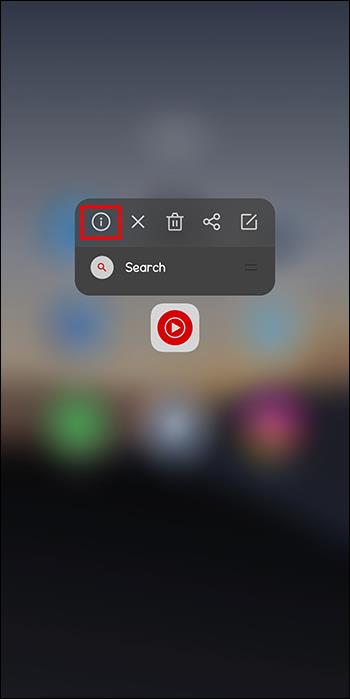
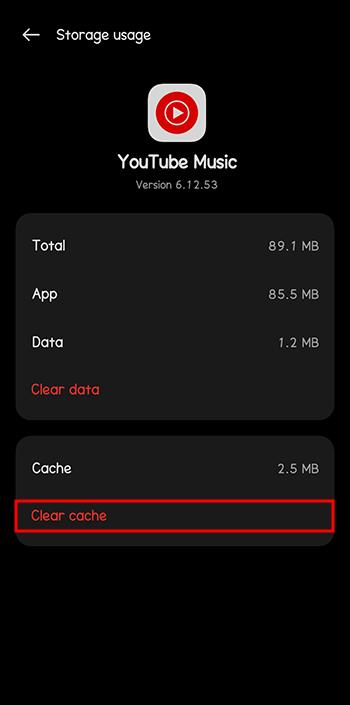
오래된 YouTube Music 앱
현재 YouTube Music 앱 버전이 최신 버전이 아닌 경우 삭제하는 것이 좋습니다. 그렇지 않으면 제대로 실행되지 않고 계속 문제가 발생합니다. Android에서 YouTube Music 앱을 제거하고 다시 설치하는 방법은 다음과 같습니다.
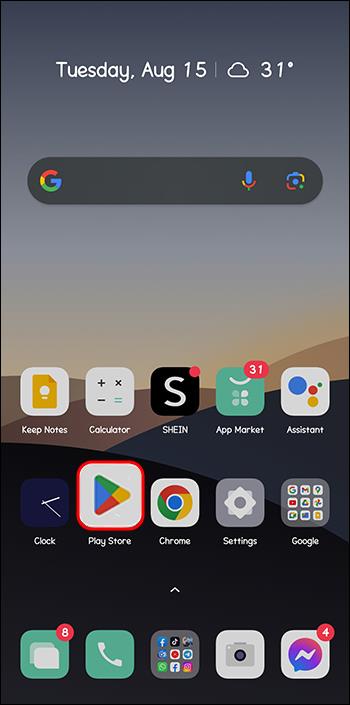

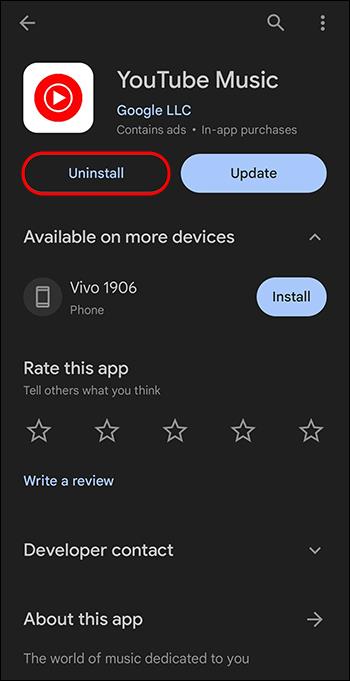
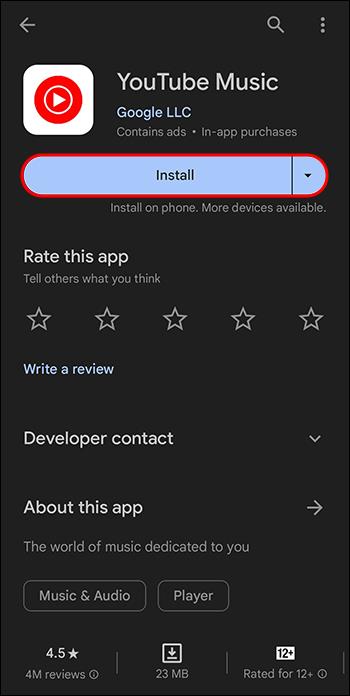
iOS 기기에서 YouTube Music 앱을 제거하는 방법도 비교적 간단합니다.
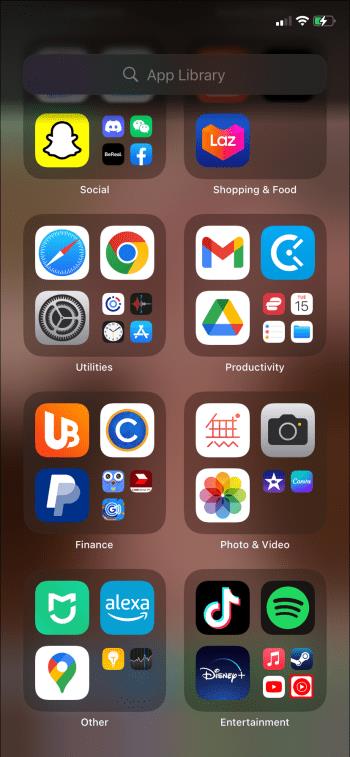
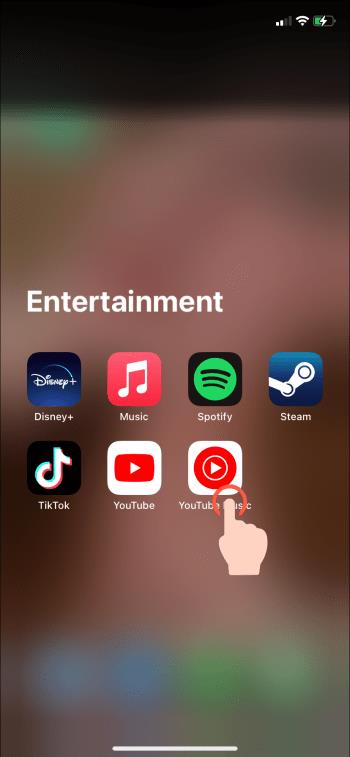
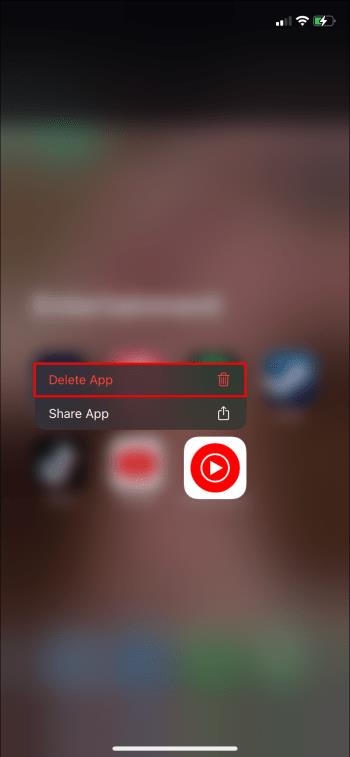
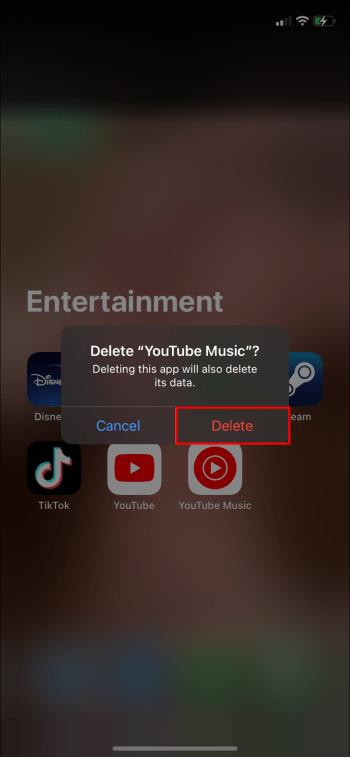
버그 및 시스템 오류
대부분의 앱은 실행되는 소프트웨어에 버그나 일시적인 문제가 있는 경우 제대로 작동하지 않습니다. 하지만 앱을 업데이트하여 모든 최신 보안 업데이트를 받고 악성 코드를 삭제할 수 있습니다. 앱을 업데이트하면 YouTube Music으로 인해 음악이 중단되는 것을 방지하고 앱의 전반적인 성능을 향상시킬 수 있습��다. 업데이트하는 방법은 다음과 같습니다.

"휴식 알림" 설정이 활성화되었습니다.
'휴식 알림' 옵션을 활성화했기 때문에 YouTube Music이 중단될 수 있습니다. 스트레칭이나 산책이 필요하다고 느끼는 사람들은 이 설정을 사용하여 이 기능으로 YouTube 노래를 중단합니다. 음악을 계속 재생하고 싶다면 활성화하지 마세요. 그러나 실수로 활성화된 경우 다음과 같이 제거하십시오.


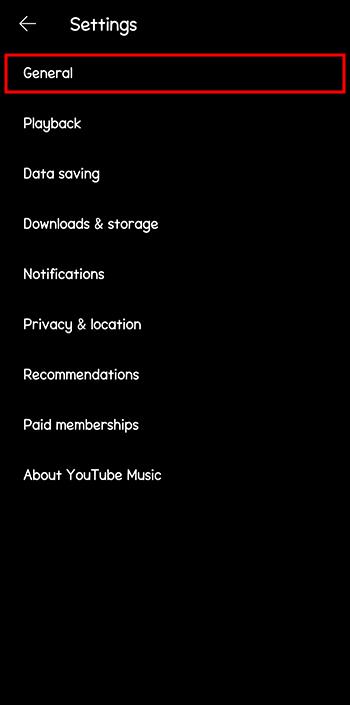
데이터 절약 버튼이 활성화되었습니다
YouTube Music에는 몇 가지 데이터 절약 기능이 제공됩니다. 이러한 기능을 활성화하면 데이터 소비를 줄이는 데 도움이 되지만 음악 스트리밍 시 방해 요소가 늘어납니다. 앱이 중간에 재생을 중단하지 않도록 하려면 데이터 저장 기능을 비활성화하세요.




오디오 품질이 높거나 항상 높음
YouTube Music 앱은 '낮음', '보통', '높음', '항상 높음'을 포함한 몇 가지 재생 옵션을 제공합니다. YouTube Music에서는 '높음' 또는 '항상 높음' 오디오 품질 옵션을 선택하면 재생이 반복적으로 중지될 수 있습니다. 노래를 들을 때 b YouTube Music이 계속해서 멈추는 경우, 오디오 품질을 보통으로 낮추세요. 다음과 같은 방법으로 그렇게 할 수 있습니다.


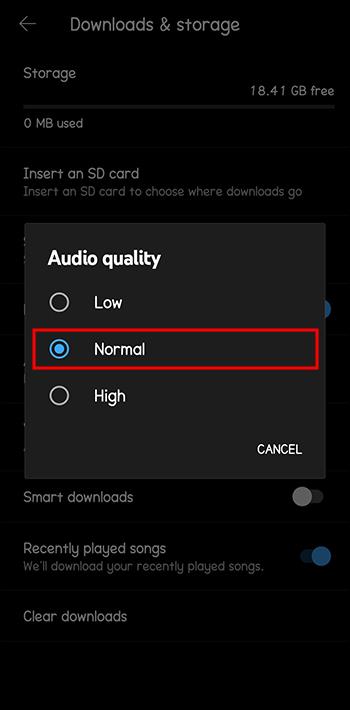
프리미엄으로 이동
YouTube Music은 원활하게 작동할 수 있지만 때때로 끝없는 정지로 음악을 중단할 수 있습니다. YouTube Music Premium 구독을 구매하면 이를 더욱 제한할 수 있습니다. 이 구독 플랜은 광고 없는 동영상 시청, 잠금 화면 사용 등의 추가 기능을 제공합니다.
좋아하는 음악을 다운로드하여 언제든지 오프라인으로 재생할 수도 있습니다.
한번에 한
마지막으로, 표준 무료 YouTube Music 요금제를 사용 중이라면 이 앱은 한 번에 하나의 기기에서만 음악을 재생하도록 설계되었다는 점을 알아두세요. 두 개의 장치를 사용하는 경우 하나의 장치를 연결 해제하고 다른 장치에서 계속 플레이하세요. 동시에 여러 기기에서 음악을 재생하려면 YouTube Premium 가족 요금제를 구매하여 두 개 이상의 기기에서 음악을 재생할 수 있습니다.
자주 묻는 질문
YouTube Music이 저절로 중단되는 이유는 무엇인가요?
앱이 저절로 일시 중지되는 것을 발견했다면 원활한 재생을 방해하는 기능을 활성화했을 수 있습니다. 예를 들어 YouTube Music의 배터리 최적화 옵션이 활성화될 수 있습니다.
내 기기의 저장 공간이 부족하면 YouTube Music에서 재생이 중단될 수 있나요?
저장 공간이 부족하면 앱이 제대로 실행되지 않을 수 있습니다. 불필요한 앱을 제거하여 공간을 확보하면 앱 성능이 향상될 수 있습니다.
YouTube 뮤직 수정
YouTube Music은 완벽하게 작동하면 재미있을 수 있습니다. 하지만 앱에서 음악이 계속 중지되는 경우 다양한 방법으로 상황을 해결할 수 있습니다. 먼저, 올바른 구독 요금제를 사용하고 있는지 확인하세요. 그런 다음 한 기기에서 앱을 열고 인터넷 연결이 충분히 빠른지 확인하세요. 모든 방법을 시도한 후에도 문제가 지속되면 고객 지원 담당자에게 도움을 요청하세요.
YouTube Music에서 재생이 중단된 적이 있나요? 그렇다면 위의 방법 중 어떤 방법을 사용하여 문제를 해결했습니까? 아래 댓글 섹션을 통해 알려주세요.
이 글에서는 하드 드라이브에 문제가 생겼을 때 다시 접근할 수 있는 방법을 안내해 드리겠습니다. 함께 따라 해 보세요!
AirPods는 언뜻 보기에 다른 무선 이어폰과 별반 다르지 않아 보입니다. 하지만 몇 가지 잘 알려지지 않은 기능이 발견되면서 모든 것이 달라졌습니다.
Apple은 iOS 26을 출시했습니다. 완전히 새로운 불투명 유리 디자인, 더욱 스마트해진 경험, 익숙한 앱의 개선 사항이 포함된 주요 업데이트입니다.
학생들은 학업을 위해 특정 유형의 노트북이 필요합니다. 선택한 전공 분야에서 뛰어난 성능을 발휘할 만큼 강력해야 할 뿐만 아니라, 하루 종일 휴대할 수 있을 만큼 작고 가벼워야 합니다.
Windows 10에 프린터를 추가하는 것은 간단하지만, 유선 장치의 경우와 무선 장치의 경우 프로세스가 다릅니다.
아시다시피 RAM은 컴퓨터에서 매우 중요한 하드웨어 부품으로, 데이터 처리를 위한 메모리 역할을 하며 노트북이나 PC의 속도를 결정하는 요소입니다. 아래 글에서는 WebTech360에서 Windows에서 소프트웨어를 사용하여 RAM 오류를 확인하는 몇 가지 방법을 소개합니다.
스마트 TV는 정말로 세상을 휩쓸었습니다. 이렇게 많은 뛰어난 기능과 인터넷 연결 덕분에 기술은 우리가 TV를 시청하는 방식을 바꾸어 놓았습니다.
냉장고는 가정에서 흔히 볼 수 있는 가전제품이다. 냉장고는 보통 2개의 칸으로 구성되어 있는데, 냉장실은 넓고 사용자가 열 때마다 자동으로 켜지는 조명이 있는 반면, 냉동실은 좁고 조명이 없습니다.
Wi-Fi 네트워크는 라우터, 대역폭, 간섭 외에도 여러 요인의 영향을 받지만 네트워크를 강화하는 몇 가지 스마트한 방법이 있습니다.
휴대폰에서 안정적인 iOS 16으로 돌아가려면 iOS 17을 제거하고 iOS 17에서 16으로 다운그레이드하는 기본 가이드는 다음과 같습니다.
요거트는 정말 좋은 음식이에요. 매일 요구르트를 먹는 것이 좋은가요? 매일 요구르트를 먹으면, 몸에 어떤 변화가 있을까요? 함께 알아보죠!
이 기사에서는 가장 영양가 있는 쌀 종류와 어떤 쌀을 선택하든 건강상의 이점을 극대화하는 방법에 대해 설명합니다.
수면 일정과 취침 루틴을 정하고, 알람 시계를 바꾸고, 식단을 조절하는 것은 더 나은 수면을 취하고 아침에 제때 일어나는 데 도움이 되는 몇 가지 방법입니다.
임대해 주세요! Landlord Sim은 iOS와 Android에서 플레이할 수 있는 모바일 시뮬레이션 게임입니다. 여러분은 아파트 단지의 집주인 역할을 하며 아파트 내부를 업그레이드하고 세입자가 입주할 수 있도록 준비하여 임대를 시작하게 됩니다.
욕실 타워 디펜스 Roblox 게임 코드를 받고 신나는 보상을 받으세요. 이들은 더 높은 데미지를 지닌 타워를 업그레이드하거나 잠금 해제하는 데 도움이 됩니다.













